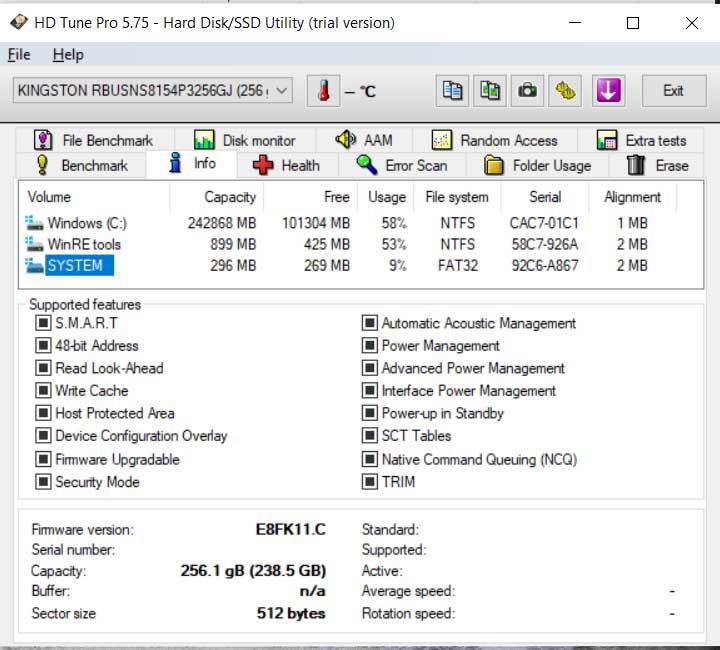Näinä aikoina kaikessa, mikä liittyy teknologia , laitteistokomponentit, joita voimme käyttää tällä hetkellä, ovat perustietoja tietokoneelle. Täällä, kuten tiedät, tallennetaan kaikenlaisia tietoja, asennetaan käytettävät ohjelmat jne. Lisäksi meidän on paitsi otettava huomioon sen kapasiteetti, mutta monet muut tekijät ovat tärkeitä.
Meidän on myös otettava huomioon sen tyyppi tai liitettävyys, koska siirtonopeus, jonka aiomme saavuttaa, riippuu tästä kaikesta. Lisäksi tämä on jotain, joka näyttää siltä vai ei, yhdessä prosessorin tai RAM auttaa meitä saamaan paremman suorituskyvyn tietokoneelle yleensä. Siksi asentaa tietokoneeseen voimme valita HDD mekaaniset levyt tai SSD kiinteät levyt.

Kuinka löytää levyjen sarjanumero
Toisaalta näiden lisäksi voimme käyttää myös ulkoisia tallennuslaitteita, kuten USB-asemat tai muistoja, tunnetaan myös nimellä kynä ajaa . Samalla on huomattava, että tyypin, kapasiteetin tai valmistajan lisäksi on monia muita tietoja, joita voimme käyttää kussakin näistä tuotteista. Nämä tekevät jokaisesta ryhmässä käyttämästämme säilytystuotteesta, minkä tyyppinen tahansa, ainutlaatuisen.
Ja meidän on pidettävä mielessä, että tekniikan edetessä näistä komponenteista tulee täydellisempiä, luotettavampia ja nopeampia. Samoin käyttäjät valitsevat samantyyppisen komponentin monta kertaa. Siksi voi olla, että tietyllä hetkellä meidän on tiedettävä, onko vastaanotettu levy todella meidän. Esimerkiksi, jos olemme vieneet sen korjattavaksi, huoltopalveluun tai jos olemme jättäneet kokonaisen laitteet jollekulle.
Siksi näillä linjoilla voimme vahvistaa, että jokaisella mainitsemallamme osalla on oma sarjanumero . Nyt et ehkä tiedä, kuinka helppoa on selvittää, mikä se on, jotta emme menettäisi ruuvia, kuten sanotaan. Itse asiassa ehdotamme näillä samoilla linjoilla useita tapoja selvittää asia yksinkertaisimmalla tavalla. Tällä tavoin aiomme välttää joutumasta avaamaan PC kunnossa tarkistaaksesi sarjanumeron fyysisessä asemassa.
Tarkastele kiintolevyn sarjanumeroa yksinkertaisella CMD-komennolla
Kaikesta tästä, mitä kommentoimme, yksinkertaisella ja yksinkertaisella tavalla, ja jos tarvitsemme vain kyseisiä tietoja, voimme käyttää Windows itse. Tarkoitamme erityisesti komentorivi tai CMD , osio, josta on hyötyä monille käyttöjärjestelmän asioille. No, samalla tavalla, se auttaa meitä tietämään, mikä tietyn levyn tai tallennusyksikön sarjanumero on. Ensinnäkin meidän on tiedettävä, että pääset tähän osioon, kirjoita vain CMD Käynnistä-valikon hakukentässä.
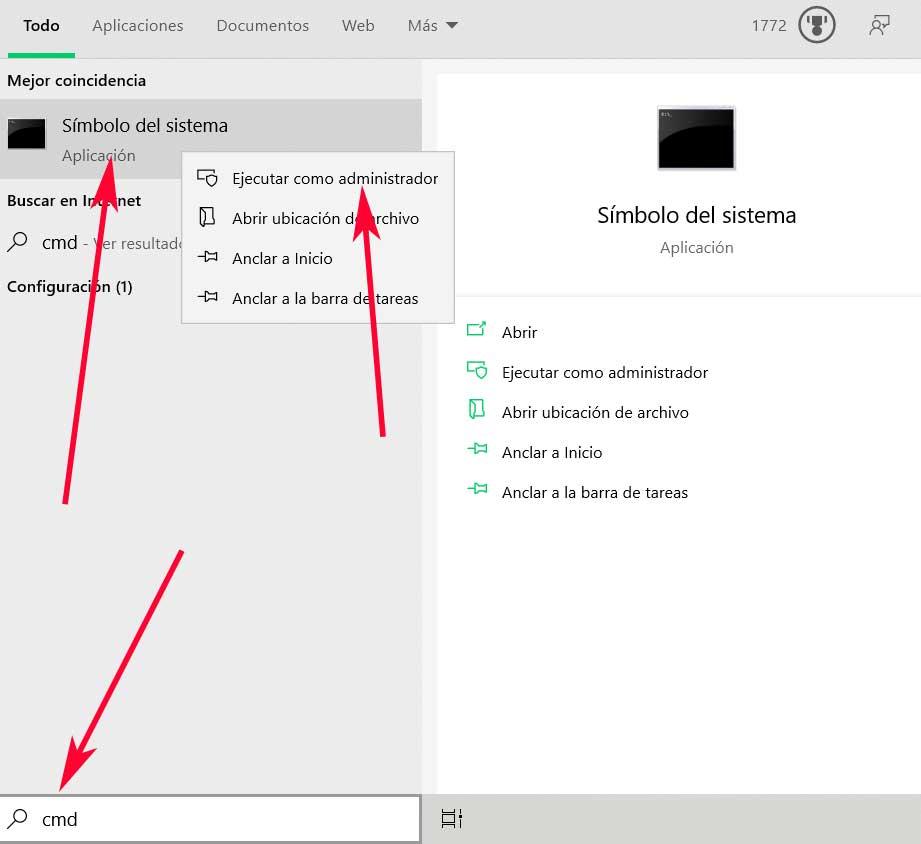
Suosittelemme avaamaan sen järjestelmänvalvojan oikeuksilla, minkä voimme tehdä napsauttamalla hiiren kakkospainikkeella vastaavaa merkintää. Tämä antaa meille mahdollisuuden tehdä syvällisempiä muutoksia Windows itse. No, tapaus, joka koskee meitä näillä riveillä, kerromme sinulle, että voimme etsiä sarjanumeron tietyllä komennolla. Itse asiassa tämä on jotain, jonka saavutamme sekä koko levyn että jonkin yksikön tai osion määrän tiedossa.
Tässä vaiheessa meidän on tiedettävä, että siinä tapauksessa, että meidän on tiedettävä yhden osion sarjanumero, pääsemme ensin CMD: hen. Kun löydämme tämän osan ikkunan, meidän on vain kirjoitettava komento vol C:. Kuten voitte kuvitella, kirjain C vastaa normaalisti pääjärjestelmän yksikköä. Samalla tavalla voimme korvata sen millä tahansa muulla kirjaimella, joka vastaa muita asemia tai tulokset joka meillä on Windowsissa.
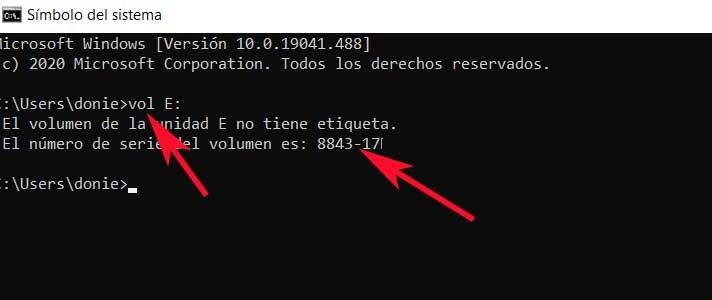
Mutta se ei ole kaikki, mutta myös täältä voimme nähdä fyysisen levyn sarjanumeron, johon järjestelmä on asennettu. Tätä varten meidän on tässä tapauksessa vain kirjoitettava komento wmic diskdrive get serialnumber CMD: hen. Siten voimme tällä hetkellä saada sarjanumeromme HDD tai SSD ruudulla.
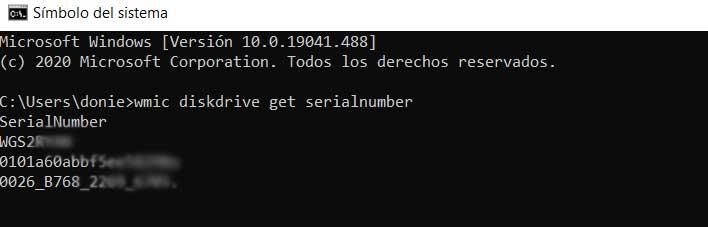
Kuinka katsella ohjelmalevyjen sarjanumeroa
Voimme saavuttaa tämän itse Windows-järjestelmän kautta, mutta se ei ole kaikki, mutta voimme käyttää myös kolmannen osapuolen sovelluksia tähän kaikkeen. Nämä auttavat meitä myös tuntemaan muita erittäin mielenkiintoisia lisätietoja levyasemat ja jopa muista PC-komponenteista.
Crystaldislnfo, kaikki mitä sinun tarvitsee tietää levyistäsi
Tämä on ohjelma, joka on ollut kanssamme monta vuotta ja joka näyttää meille paljon tietoja kiintolevyltä tai SSD: ltä. Samalla näemme yhdessä käyttöliittymässä tietoja kaikista asennetuista sisäisistä yksiköistä, kuten niiden lämpötila , aika päälle ja kunkin sarjanumero. Tämä on ohjelma, josta voimme ladata linkki .
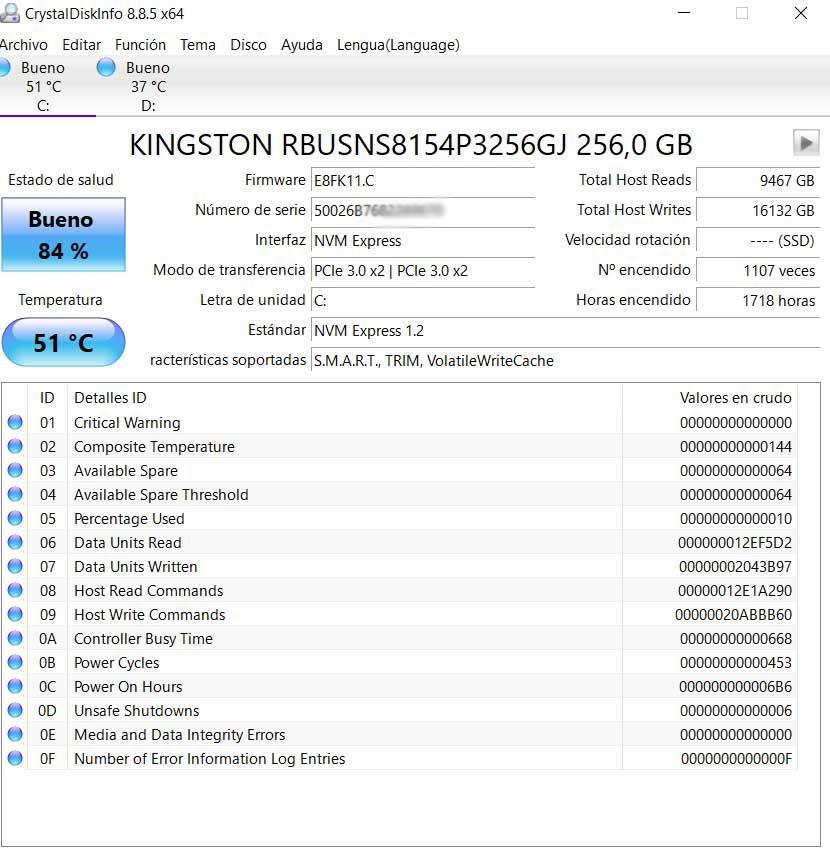
Aida64, tunne koko tietokoneesi perusteellisesti
Toisaalta löydämme ohjelmiston nimeltä Aida64. Tämä on ohjelma, joka tarjoaa meille täydelliset tiedot, mutta ei vain levyyksiköistä, mukaan lukien sarjanumerot, jotka kiinnostavat meitä täällä. Samalla se näyttää meille näytöllä kaiken, mitä meidän on tiedettävä yksityiskohtaisesti elementeistä, kuten emolevy , näyttö, verkko jne. Kaikki tämä vain valitsemalla osa, joka kiinnostaa meitä. Voit testata sen lataamalla sen täältä .
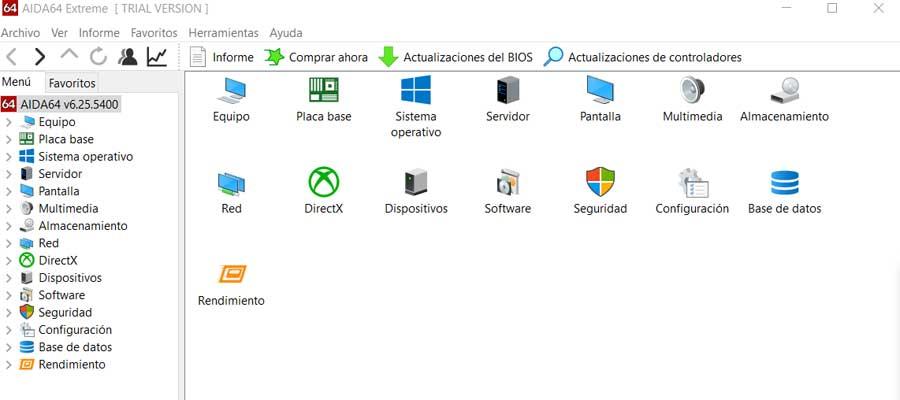
Kiintolevy Sentinel, huolehdi levyjen terveydestä
Tämä on toinen ratkaisu, joka keskittyy tietokoneen levyasemien hoitoon ja tietoihin, mistä voimme testata linkki . On syytä mainita, että sen päätarkoitus on seurata levyasemien kuntoa ja lämpötilaa. Sen avulla voimme myös korjata ongelmat täällä tai ennustaa mahdolliset epäonnistumisia .
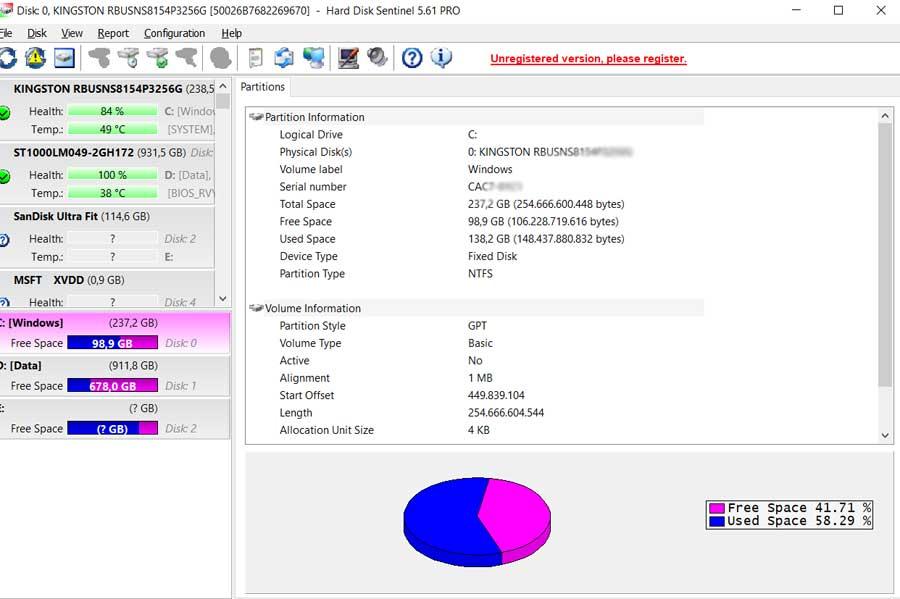
Victoria, arvioimaan levyjen suorituskykyä
Sen lisäksi, että Victoria antaa meille PC-levyjen sarjanumeron, Victoria on sovellus, joka on suunniteltu arvioimaan näiden asemien suorituskykyä. Tätä varten se suorittaa sisäiset testit myöhemmin tehtävien suorittamiseksi korjaus . Se on jo muutama vuosi vanha ratkaisu, jonka voit ladata täältä .
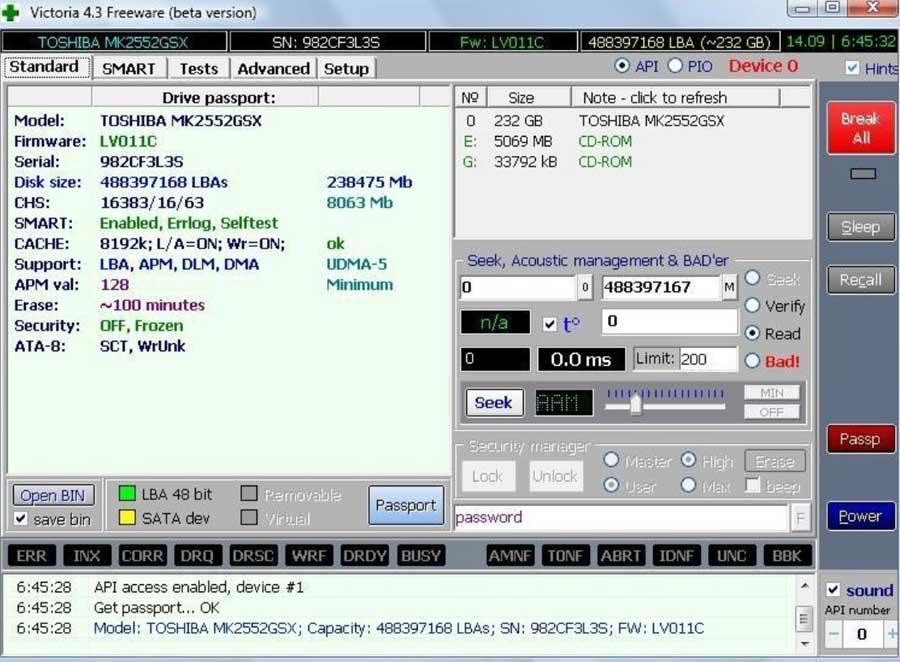
Tyhjennä levytiedot, tutustu tietokoneesi levyihin perusteellisesti
Seuraavaksi puhumme kannettavasta ohjelmasta, joka ei sarjanumeron lisäksi tarjoa paljon muuta tietoa levyyksiköistä. Se ei vaadi asennusta Windowsissa, ja ratkaisu tarjoaa meille yleiskatsauksen kaikista tiedot liittyvät näiden komponenttien terveyteen, joista puhumme. Voit testata kaiken tämän omakohtaisesti voimme tehdä sen tästä linkistä .
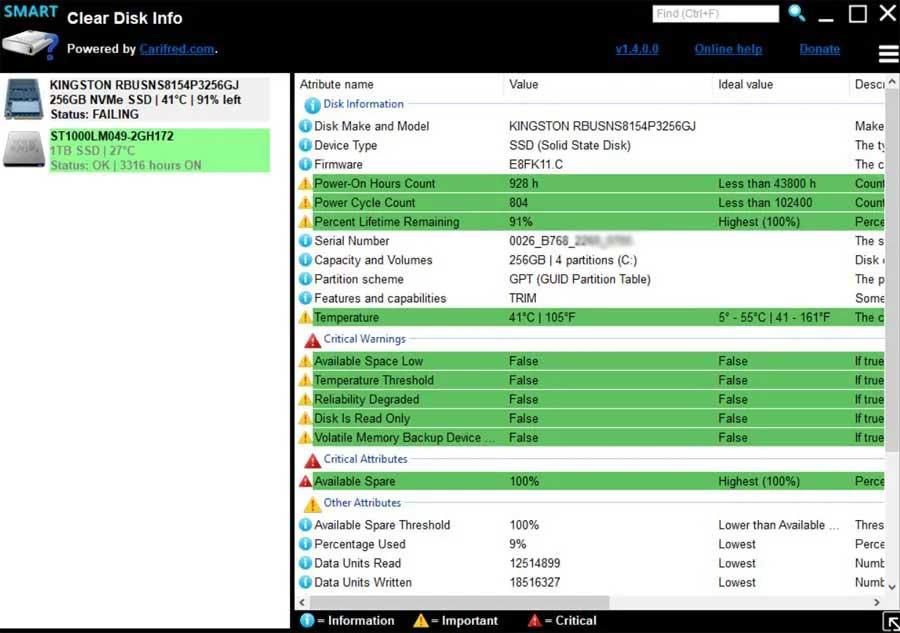
HD Tune, mittaa levyjen suorituskyky
Tämä on levyasemille keskittynyt ohjelma, joka antaa meille myös analyysin taajuusmuuttajien suorituskyky . Se näyttää myös tiettyjä tietoja heistä näytöllä, kuten mikä kiinnostaa meitä tässä tapauksessa. Jos haluat kokeilla ohjelmaa omakohtaisesti, voit tehdä sen täältä .